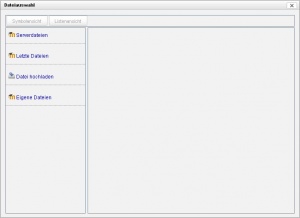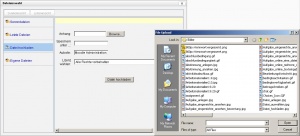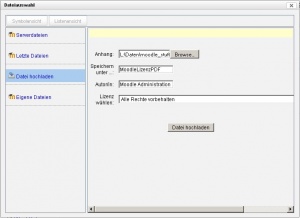Datei hochladen: Unterschied zwischen den Versionen
Aus MoodleDocs
Keine Bearbeitungszusammenfassung |
Keine Bearbeitungszusammenfassung |
||
| Zeile 3: | Zeile 3: | ||
:*Wählen Sie links im [[Datei-Browser]] den Link ''Datei hochladen'' und klicken Sie dann auf den Button ''Browse'', um die Datei auf Ihrem PC auszuwählen. | :*Wählen Sie links im [[Datei-Browser]] den Link ''Datei hochladen'' und klicken Sie dann auf den Button ''Browse'', um die Datei auf Ihrem PC auszuwählen. | ||
[[Image:Datei_hochladen2.jpg|thumb|center]] | [[Image:Datei_hochladen2.jpg|thumb|center|Datei auswählen]] | ||
:*Wenn Sie möchten, können Sie die gewählte Datei unter einem neuen Namen speichern, ein/en Autor/in angeben und eine Lizenz auswählen. | :*Wenn Sie möchten, können Sie die gewählte Datei unter einem neuen Namen speichern, ein/en Autor/in angeben und eine Lizenz auswählen. | ||
[[Image:Dateieinstellungen2.jpg|thumb|center]] | [[Image:Dateieinstellungen2.jpg|thumb|center|Dateieinstellungen]] | ||
:*Klicken Sie abschließend auf den Button ''Datei hochladen''. | :*Klicken Sie abschließend auf den Button ''Datei hochladen''. | ||
Version vom 14. Juli 2011, 15:46 Uhr
- Wählen Sie links im Datei-Browser den Link Datei hochladen und klicken Sie dann auf den Button Browse, um die Datei auf Ihrem PC auszuwählen.
- Wenn Sie möchten, können Sie die gewählte Datei unter einem neuen Namen speichern, ein/en Autor/in angeben und eine Lizenz auswählen.
- Klicken Sie abschließend auf den Button Datei hochladen.